
Cette zone d’assistance est faite pour vous garantir une prise en main simple et rapide de votre écran Easypitch.
Nous sommes aussi là pour vous aider
 Installation & Paramètres MAC
Installation & Paramètres MAC
SOMMAIRE :
- 1 - Débuter avec MAC
- 2 - Paramètres
Débuter avec MAC
Les écrans interactifs tactiles sont généralement conçus pour un environnement Windows, il est plus facile de s’y connecter et le tactile est plus fluide.
Il vous faudra donc sur certains écrans ou en fonction des OS Mac, installer des drivers pour que le tactile fonctionne parfaitement et parfois même recourir à des adaptateurs pour connecter l’écran interactif depuis un Mac.
Cette souffrance que l’on retrouve moins sur Windows n’empêche en rien le bon fonctionnement d’un écran interactif avec un Mac il vous faudra pour cela, vous assurer de bien lire cette assistance…
Branchements & connectiques
Pour commencer vous devez tester l’interactivité tactile de votre MAC sur votre écran tactile en branchant :
– un câble HDMI ou VGA (pour transmettre l’image et le son)
 – un câble USB/TYPE B (pour activer le tactile)
– un câble USB/TYPE B (pour activer le tactile)

Il est possible que vous ayez besoin d’adaptateurs (comme par exemple l’adaptateur Câble Mini DisplayPort vers HDMI) pour connecter ceux ci.
Généralement, les dernières versions de MAC supportent par défaut le tactile. Néanmoins, il se peut que le tactile ne fonctionne pas sur certains Mac, il va falloir dans ce cas le tester sur votre écran tactile interactif avec quelques touchers pour voir si celui-ci fonctionne correctement.
Si votre tactile ne fonctionne pas automatiquement vous devez installer un driver (UPDD Gestures) permettant de rendre l’interactivité tactile fonctionnelle à coup sûr sur votre écran interactif depuis votre MAC.
La procédure à suivre pour installer le driver est détaillée après sur cette page, si vous rencontrez des difficultés vous pouvez toujours contacter votre revendeur de solutions interactives.
Afficher le clavier numérique tactile
Pour faire afficher un clavier à l’écran et l’utiliser à l’aide du tactile, vous devez suivre ces étapes à partir du Launchpad (ou en tapant directement dans la barre de recherche “Clavier”):
Préférences Systèmes → Clavier → Affichez les visualiseurs de clavier et d’Emoji dans la barre des menus ✓
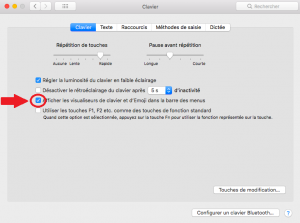
Cochez la case “Affichez les visualiseurs de clavier et d’Emoji dans la barre des menus” et l’icône du clavier va apparaître en haut à droite de votre écran à côté du wifi ou du bluetooth.
- Pour le faire apparaître le clavier à l’écran cliquez sur cet icône en haut à droite de l’écran puis sur “Afficher le visualiseur de clavier”.
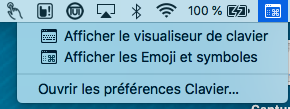
- Un clavier s’ouvre…
- Nous vous recommandons de choisir le clavier numérique français, pour ceci, il faut se rendre dans Préférences Systèmes → Clavier → Méthode de saisie.
- Supprimer votre ancien clavier à l’aide du (-)
- Ajouter le clavier Français – numérique (123) à l’aide du (+)
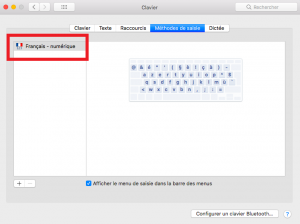
- Pour agrandir ou diminuer la taille de votre clavier tactile vous pouvez effectuer un double clic sur le haut du clavier ou effectuer un zoom en pointant sur un angle du clavier et en tirant vers le haut pour agrandir ou vers le bas pour réduire.
Paramètres
-
Téléchargement & Installation du driver UPDD
- Téléchargez le driver UPDD en cliquant sur ce lien

Installation :
- Une fois le téléchargement terminé, faites un double-clic sur le .dmg pour commencer l’installation

Paramètres tactiles
- Après l’installation, allez dans les « Préférences Système » puis dans « Sécurité et confidentialité »

- Cliquez sur le petit cadenas (1) pour pouvoir modifier les paramètres ; suite à cela, assurez-vous que la case « UPDD Gestures » (2) soit cochée.

- Vous verrez apparaître ces quelques icônes sur la barre
![]()
- Vous pouvez configurer les gestes qui vous conviennent


- Enfin, vous pouvez tester l’interactivité via cette fenêtre (On peut utiliser jusqu’à dix doigts).

